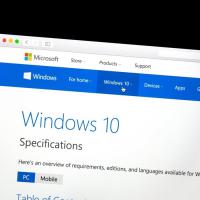САВЕТИ: Ево како да убрзате WINDOWS 10 на свом рачунару
Све је могуће...
Дешава се да Windows 10 ради споро баш онда када нам је најпотребнији. Ево неколико савета како можете да убрзате рад свог рачунара.
Microsoft је потрошио више од деценије у оптимизовању рада Windows оперативног система. Мотиви су разни. Један је био да се омогући произвођачима рачунара да праве јефтиније лаптопове.
Други мотив је била могућност Windowsa да ради на телефонима и таблетима који су имали само 1ГБ или 2ГБ РАМ меморије. Вероватно ништа од овога више није битно, с обзиром на неуспех Windows телефона и то колико је јефтино надоградити РАМ.

НАЖАЛОСТ: ВЕЛИКИ MWC евент отказан због Корона вируса

ОБРТ: ЕПЛ ће се све више ослањати на тајванске добављаче
Пре неколико година, Microsoft је експериментисао са верзијом Windows 10 под називом "Windows Леан". Његова главна сврха била је постављање на таблете и јефтине лаптопове са само 16 ГБ или 32 ГБ простора за складиштење. Срећом, чини се да је та идеја напуштена.
Пустите Windows да се сам оптимизује
Најједноставнија метода убрзања је рећи Windows да сам побољша перформансе.
Да бисте то учинили, у пољу за претрагу Старт менија укуцајте Ађуст и кликните Ађуст the appearance анд перформанце оф Windows.
Изаберите Ађуст фор бест перформанце и Windows ће уклонити непотребне графичке ефекте. Можете да користите Цустом да задржите све функције које желите.
Можете и да покренете Цонтрол Панел, откуцајте Power у пољу за претрагу у горњем десном углу и изаберите Choose а power план.
Већина рачунара је постављена на Баланцед. Ако изаберете Power савер, то ће смањити перформансе и продужити трајање батерије. Са друге стране, High перформанце ће пружити најбоље перформансе, али ће користити више енергије.
Шта вам "једе" РАМ меморију?
У овом случају Таск Манагер пружа грубе, али корисне информације. Да бисте га покренули, притисните Цтрл Алт Дел.
Кликните Наме да бисте сортирали апликације по имену. Колона Memory приказује колико меморије троши сваки отворени програм. Да бисте олакшали разумевање колоне, десним тастером миша кликните на заглавље, изаберите Ресоурце валуес -> Мену -> Перцентс.
Осим овога, и Process Explorer је од користи. Два пута кликните на било који процес да бисте видели колико меморије користи. Овако брза провера било ког програма ће вам рећи да ли неки програми троше више меморије него што вреде.
Видите шта се покреће аутоматски
Из одељка Старт -> Settings -> Apps можете да видите који програми се покрећу аутоматски када се рачунар укључи. Ту можете да онемогућите оне који вам нису потребни, како не би додатно трошили меморију и успоравали рачунар.
Таск Манагер вам такође омогућава да рестартујете, суспендујете или "убијате" програме, што може бити корисно ако неки malware дође до вашег рачунара.
Паметно бирајте претраживач
Већина Windows рачунара најбоље ће да ради са Microsoft Edge, делом и зато што је овај browser Microsoftov. Ипак, релативно скоро је изашао нови Microsoft Edge базиран на Chromiumu, па и није нека велика разлика шта ћете изабрати, пише Гардијан.
Шта још можете да урадите како вам претраживач не би радио преспоро: Немојте да инсталирате много додатака и не отварајте много табова. Ако и имате много табова, Lazy лоадинг browser ће да користи "рефресх" опцију само за оне табове на које кликнете, па неће претерано успоравати рад док сте на интернету.